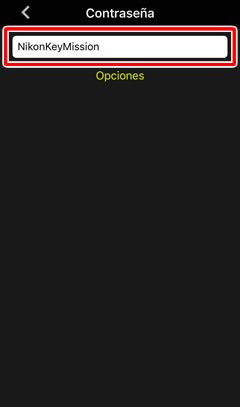- Android
- iOS
La solicitud Wi-Fi
Usar las opciones Fotografía remota o Descargar imágenes muestra una solicitud Wi-Fi. Toque OK para conectarse a la cámara mediante Wi-Fi.
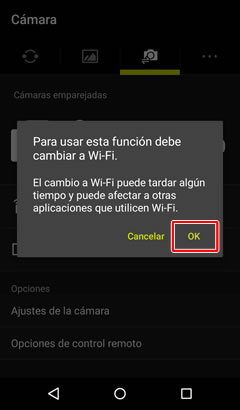
Algunas versiones de iOS podría visualizar una solicitud Wi-Fi como respuesta a las opciones Fotografía remota y Descargar imágenes. Siga los pasos indicados a continuación para conectar la cámara mediante Wi-Fi.
-
Toque OK cuando se le solicite.
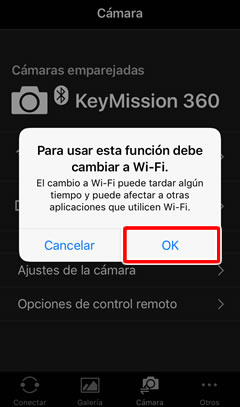
-
Lea las instrucciones y toque Ver ajustes para iniciar la aplicación Ajustes de iOS.
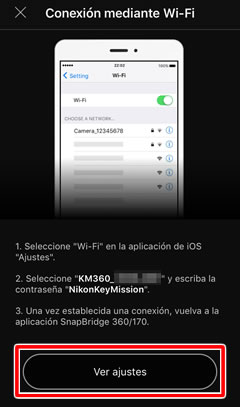
Copiar la contraseña
Si lo desea, puede mantener pulsado para copiar la contraseña indicada en el paso 2 y pegarla posteriormente en el cuadro de diálogo del paso 5.
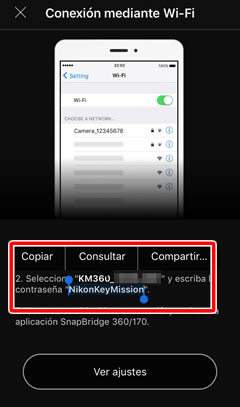
-
Toque < Ajustes para abrir la aplicación “Ajustes”, a continuación, desplácese hacia arriba y toque Wi-Fi, que encontrará en la parte superior de la lista de ajustes.
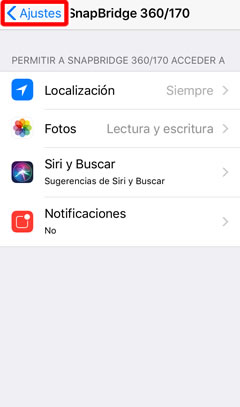
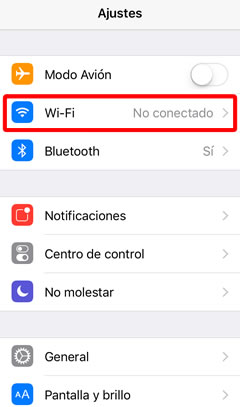
-
En el cuadro de diálogo de ajustes de Wi-Fi, toque el nombre de la cámara.
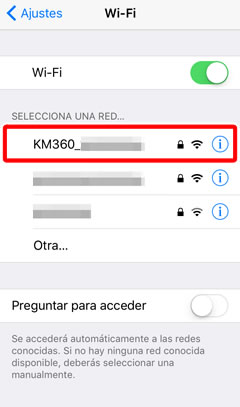
-
Introduzca la contraseña de la cámara si así se le solicita (consulte “Contraseñas”). Las contraseñas distinguen entre mayúsculas y minúsculas; la contraseña predeterminada es “NikonKeyMission”, con la “N”, “K” y “M” en mayúscula. Una vez haya introducido la contraseña, no se le volverá a solicitar a menos que la contraseña haya sido modificada desde entonces.
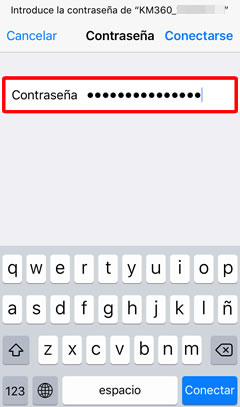
-
Una vez establecida la conexión Wi-Fi, regrese a SnapBridge 360/170. Se visualizará la ventana “Fotografía remota” o “Descargar imágenes”.
Contraseñas
Se recomienda cambiar la contraseña predeterminada como medio de protección de su privacidad. Para ver o cambiar la contraseña de la cámara, seleccione Ajustes de la cámara > Menú Red > Wi-Fi > Tipo de conexión Wi-Fi en la ficha Cámara de SnapBridge 360/170.